Wussten Sie, dass jemand Ihre Textnachrichten abfangen kann, ohne dass Sie es überhaupt wissen? Sie denken vielleicht, dass die Gefahr nur von Hackern und Betrügern ausgeht, aber es könnte jemand näher an Ihrem Zuhause sein. So erkennen Sie Hinweise darauf, dass jemand Sie ausspioniert.
Wenn Sie sich mit Ihrer Apple-ID bei einem Gerät anmelden, wird es mit Ihrem Konto verknüpft. Dies ist praktisch, wenn Sie dieses Gerät täglich verwenden, aber manchmal möchten Sie ein Gerät aus der Liste entfernen. Schließlich sollte Ihr Konto privat bleiben und Sie möchten nicht, dass andere darauf zugreifen.
Hier erfahren Sie, wie Sie Ihre Apple-ID-Geräteliste überprüfen, um herauszufinden, wo Sie angemeldet sind.
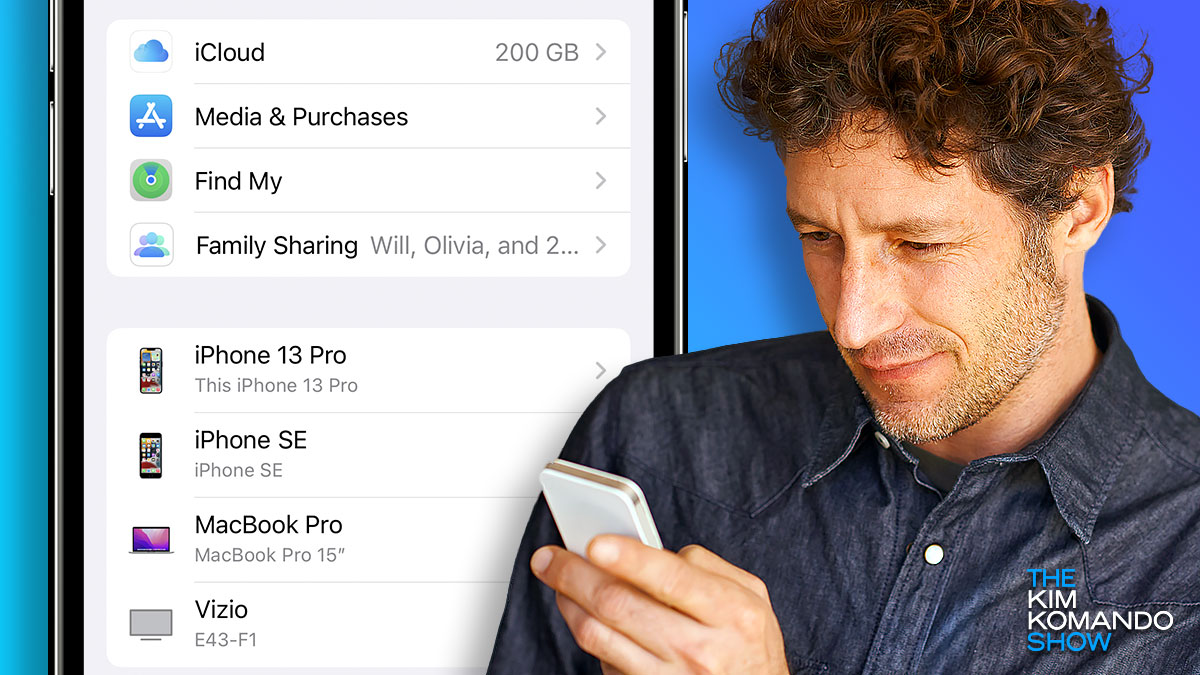
Gerätezusammenfassung
Es gibt mehrere Gründe, warum Sie Geräte aus Ihrem Apple-ID-Konto entfernen möchten. Sie könnten ein Telefon eintauschen oder es an ein Familienmitglied weitergeben. Oder vielleicht haben Sie sich über ein öffentliches Gerät oder das eines Freundes angemeldet.
Wenn Sie sich mit der Zwei-Faktor-Authentifizierung bei einem iPhone, iPad oder Mac anmelden, wird es zu einem vertrauenswürdigen Gerät.
Erhalten Sie kostenlose, intelligente Tech-News in Ihrem Posteingang
Datenschutz, Sicherheit, die neuesten Trends und die Informationen, die Sie benötigen, um online sicher zu bleiben.
Vertrauenswürdig oder nicht , sollten Sie alle Geräte entfernen, die Sie nicht mehr verwenden oder auf die andere zugreifen können. Lassen Sie einfach Ihre alltäglichen Geräte auf der Liste und halten Sie sie gesperrt. Als Bonus ist Ihr Konto übersichtlicher!
Verwandt: Die besten iPhone-und Android-Hüllen zum Schutz vor Stürzen, Aufbewahrung Ihrer Karten und mehr
Zuverlässige Verwaltung Geräte von Ihrem Apple-ID-Konto
Hierfür gibt es mehrere Möglichkeiten. Lassen Sie uns sie durchgehen.
iPhone
Gehen Sie zu Einstellungen und tippen Sie auf Ihren Namen. Scrollen Sie nach unten, um eine Liste mit vertrauenswürdigen und anderen Geräten anzuzeigen. Tippen Sie auf ein Gerät und überprüfen Sie seine Informationen. Tippen Sie auf Aus Konto entfernen und bestätigen Sie dann, indem Sie auf Entfernen tippen. Wenn Sie ein Gerät nicht erkennen, entfernen Sie es und ändern Sie Ihr Passwort.
Mac
Gehen Sie zu Apple-Menü > Systemeinstellungen. Klicken Sie auf Ihren Namen. Tippen Sie auf ein Gerät und überprüfen Sie seine Informationen. Klicken Sie auf Vom Konto entfernen und bestätigen Sie dann, indem Sie auf Entfernen tippen. Wenn Sie ein Gerät nicht erkennen, entfernen Sie es und ändern Sie Ihr Passwort.
Über einen Browser
Gehen Sie zu appleid.apple.com/sign-in.Wählen Sie Geräte aus der Liste auf der linken Seite.Wählen Sie ein Gerät aus und überprüfen Sie seine Informationen. Klicken Sie auf Vom Konto entfernen und bestätigen Sie dann, indem Sie auf Entfernen tippen. Wenn Sie ein Gerät nicht erkennen, entfernen Sie es und ändern Sie Ihr Passwort.
Lesen Sie weiter
Haben Sie einen Spion auf Ihrem Handy? Handeln Sie jetzt!
Löschen Sie diese Apps, damit Ihr Telefon schnell und sicher bleibt